07
مهفیلدهای سفارشی در مایکروسافت پراجکت سرور به شما امکان میدهند تا اطلاعات خاص و مورد نیاز خود را به پروژهها، وظایف و منابع اضافه کنید. با استفاده از این فیلدها، میتوانید دادههای بیشتری را مدیریت کنید و گزارشهای دقیقتری تهیه کنید.
فیلدهای سفارشی در مایکروسافت پراجکت سرور (Microsoft Project Server) به شما امکان میدهند تا اطلاعات خاص و مورد نیاز خود را به پروژهها، وظایف، منابع و سایر عناصر پروژه اضافه کنید. این فیلدها به شما کمک میکنند تا دادههای بیشتری را مدیریت کنید و گزارشهای دقیقتری تهیه کنید. در اینجا نحوه ایجاد و استفاده از فیلدهای سفارشی در پراجکت سرور آورده شده است:
1. به منوی Project – Custom Fields بروید.

2. در قسمت Field Task یا Resource را انتخاب کنید.
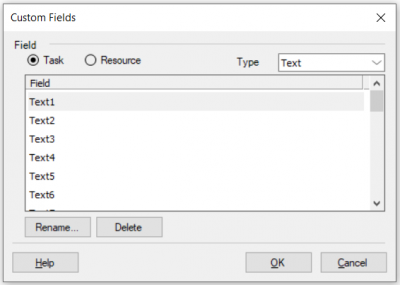
3. در بخش Type Cost، Date، Duration، Finish، Flag، Number، Start، Text یا Outline Code را انتخاب کنید.
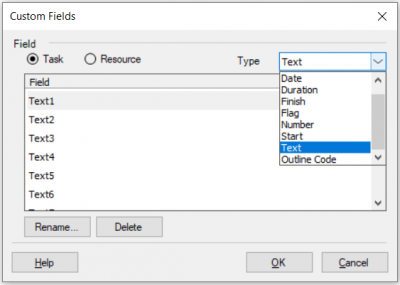
4. فیلد مورد نظر را انتخاب کرده و روی ستون تغییر نام کلیک کنید.
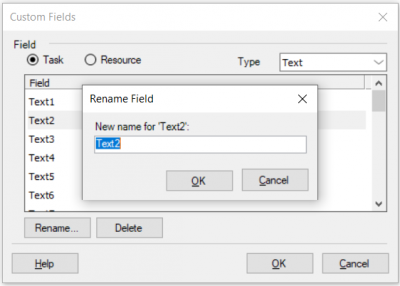
5. روی OK کلیک کنید.
افزودن فیلدهای سفارشی به پروژهها:
پس از ایجاد فیلدهای سفارشی، میتوانید آنها را به پروژهها اضافه کنید.
به تب “Projects” بروید و پروژه مورد نظر را انتخاب کنید.
در فرم پروژه، فیلدهای سفارشی را مشاهده خواهید کرد و میتوانید مقادیر مورد نظر را وارد کنید.
افزودن فیلدهای سفارشی به وظایف:
به تب “Tasks” بروید و وظیفه مورد نظر را انتخاب کنید.
در فرم وظیفه، فیلدهای سفارشی را مشاهده خواهید کرد و میتوانید مقادیر مورد نظر را وارد کنید.
افزودن فیلدهای سفارشی به منابع:
به تب “Resources” بروید و منبع مورد نظر را انتخاب کنید.
در فرم منبع، فیلدهای سفارشی را مشاهده خواهید کرد و میتوانید مقادیر مورد نظر را وارد کنید.
دسترسی به تنظیمات PWA:
ابتدا وارد سایت Project Web App (PWA) شوید.
در نوار ابزار بالا، روی گزینه “Settings” (نماد چرخدنده) کلیک کنید و سپس روی “PWA Settings” کلیک کنید.
دسترسی به فیلدهای سفارشی:
در صفحه “PWA Settings”، به بخش “Enterprise Data” بروید.
روی “Enterprise Custom Fields and Lookup Tables” کلیک کنید.
انتخاب فیلد سفارشی:
در این صفحه، فیلد سفارشی مورد نظر خود را پیدا کنید.
روی نام فیلد سفارشی کلیک کنید تا صفحه ویرایش باز شود.
ویرایش تنظیمات فیلد سفارشی:
تنظیمات مورد نظر خود را ویرایش کنید. این تنظیمات میتواند شامل نام، توضیحات، نوع داده، فرمولها، جداول جستجو و گزینههای نمایش باشد.
تغییرات مورد نظر را اعمال کنید.
ذخیره و انتشار تغییرات:
پس از ویرایش تنظیمات، روی “Save” کلیک کنید.
برای اعمال تغییرات، باید فیلد سفارشی را منتشر کنید. برای این کار، به صفحه “Server Settings” بروید و روی “Publish” کلیک کنید.
نکات کلیدی
مستندسازی تغییرات: تمامی تغییرات انجام شده در فیلدهای سفارشی را مستندسازی کنید تا در آینده بتوانید به آنها مراجعه کنید.
آموزش کاربران: کاربران را در مورد تغییرات انجام شده در فیلدهای سفارشی آموزش دهید تا بتوانند بهطور موثر از آنها استفاده کنند.
نظارت مستمر: فیلدهای سفارشی را بهطور منظم نظارت کنید و در صورت نیاز تغییرات لازم را اعمال کنید.
دسترسی به تنظیمات PWA:
ابتدا وارد سایت Project Web App (PWA) شوید.
در نوار ابزار بالا، روی گزینه “Settings” (نماد چرخدنده) کلیک کنید و سپس روی “PWA Settings” کلیک کنید.
دسترسی به فیلدهای سفارشی:
در صفحه “PWA Settings”، به بخش “Enterprise Data” بروید.
روی “Enterprise Custom Fields and Lookup Tables” کلیک کنید.
انتخاب فیلد سفارشی:
در این صفحه، فیلد سفارشی مورد نظر خود را پیدا کنید.
روی نام فیلد سفارشی کلیک کنید تا صفحه ویرایش باز شود.
حذف فیلد سفارشی:
در صفحه ویرایش فیلد سفارشی، روی گزینه “Delete” کلیک کنید.
یک پیام تأیید ظاهر میشود. برای تأیید حذف، روی “OK” کلیک کنید.
ذخیره و انتشار تغییرات:
پس از حذف فیلد سفارشی، تغییرات را ذخیره کنید.
برای اعمال تغییرات، باید فیلد سفارشی را منتشر کنید. برای این کار، به صفحه “Server Settings” بروید و روی “Publish” کلیک کنید.
نکات کلیدی
پشتیبانگیری: قبل از حذف فیلدهای سفارشی، از دادههای خود پشتیبانگیری کنید تا در صورت نیاز بتوانید آنها را بازیابی کنید.
اطلاعرسانی به کاربران: کاربران را در مورد حذف فیلدهای سفارشی مطلع کنید تا از تغییرات آگاه باشند.
مستندسازی تغییرات: تمامی تغییرات انجام شده را مستندسازی کنید تا در آینده بتوانید به آنها مراجعه کنید.
فیلدهای سفارشی در مایکروسافت پراجکت سرور به شما امکان میدهند تا اطلاعات خاص و مورد نیاز خود را به پروژهها، وظایف و منابع اضافه کنید. با استفاده از این فیلدها، میتوانید دادههای بیشتری را مدیریت کنید و گزارشهای دقیقتری تهیه کنید.
در خبرنامه ما مشترک شوید و آخرین اخبار و به روزرسانی های را در صندوق ورودی خود مستقیماً دریافت کنید.
© تمامی حقوق این قالب متعلق به گروه طراحی آرشا میباشد.
دیدگاه
Ali,
18 مه 2025عالی بود
سارا,
18 مه 2025خیلی کاربردی بود، لطفاً بیشتر از اینا بذارید.
الهه,
21 مه 2025خسته نباشید عالی 🌷